win7屏幕休眠设置 win7休眠模式怎么设置
Win7作为一个广受欢迎的操作系统,其休眠设置是非常重要的一项功能,通过设置Win7的屏幕休眠功能,可以有效地节省能源并延长电脑的使用寿命。同时Win7的休眠模式也是非常实用的,可以在不使用电脑时自动进入休眠状态,节省电力的同时也能保护电脑的硬件设备。如何设置Win7的屏幕休眠和休眠模式?让我们一起来看看吧。
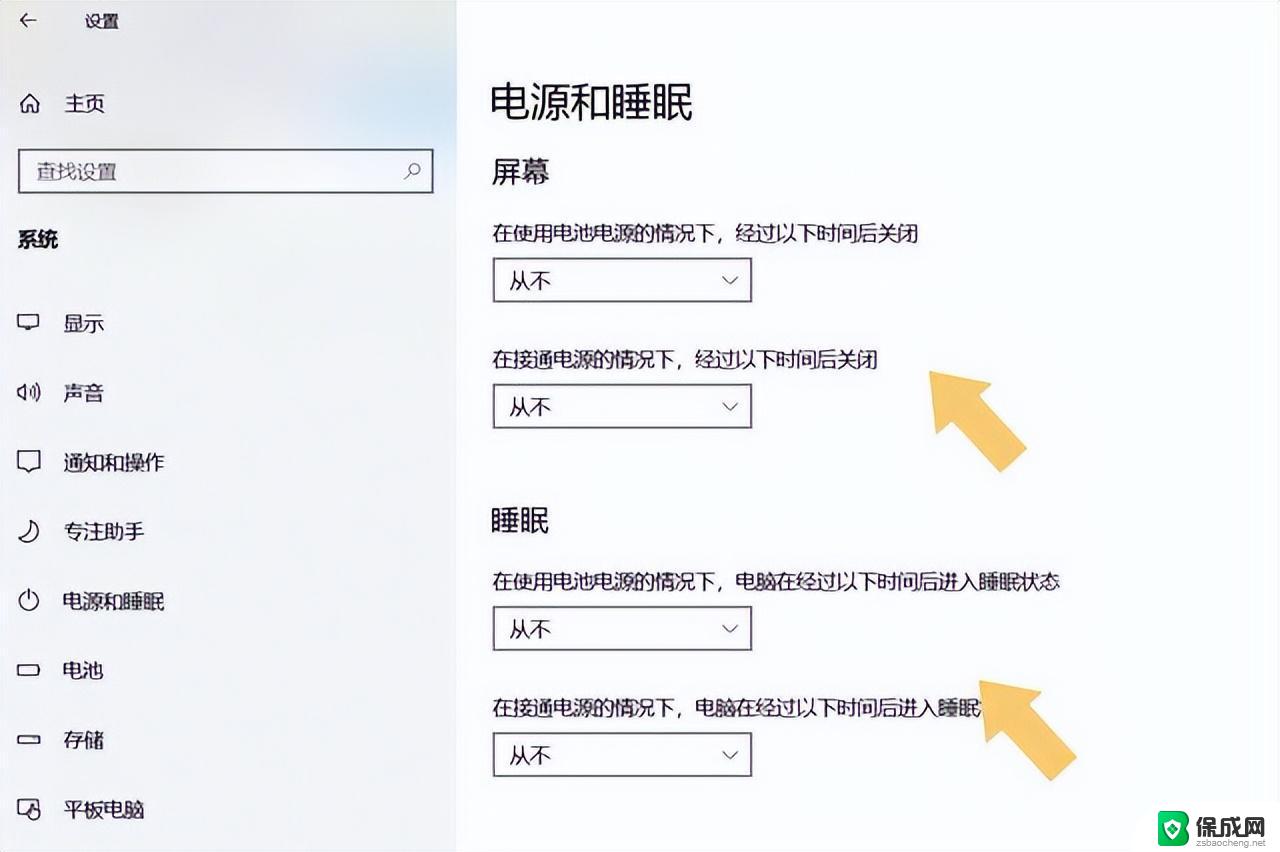
win7系统可能很多朋友都在使用,那么如果电脑一段时间不用。是可以设置成休眠状态的,一般来说电脑如果不动的话,会自动先睡眠,再长时间不动,就会休眠,那么下面就来介绍一下win7休眠设置。
win7屏幕休眠设置:
1、首先需要打开控制面板,可以在计算机里打开。也可以在开始程序里打开:
2、打开后看到“电源选项”,点击打开:
3、然后在平衡电源计划里,选择“更改计划设置”:
4、里面可以直接对进入睡眠状态进行设置,选择时间项即可。如果还需要再详细设置及休眠设置,就要点击下面这个“更改高级电源设置(C)”:
5、在电源选项中,有一个睡眠选项,点击扩展后可以看到一个“在此时间后休眠”的选项,这就是设置休眠的,其他几个看名称就知道是设置哪里的了,不一一讲:
6、展开“在此时间后休眠”的选项后,点击后面的蓝色时间字体,就可以自由设置多长时间后休眠了:
7、设置好后,一步步点击确定或保存,那么整个win7系统里的休眠或睡眠就设置好了。
以上就是win7屏幕休眠设置的全部内容,还有不清楚的用户就可以参考一下小编的步骤进行操作,希望能够对大家有所帮助。
win7屏幕休眠设置 win7休眠模式怎么设置相关教程
-
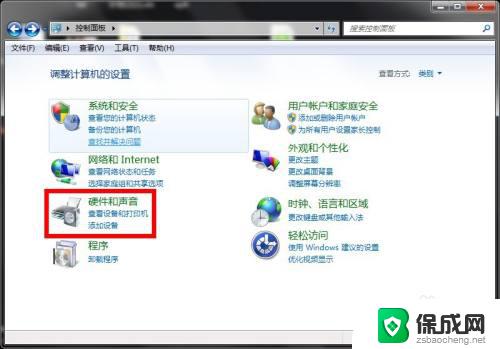 电脑设置不锁屏不休眠win7 Win7电脑怎样设置不锁屏不休眠
电脑设置不锁屏不休眠win7 Win7电脑怎样设置不锁屏不休眠2023-09-28
-
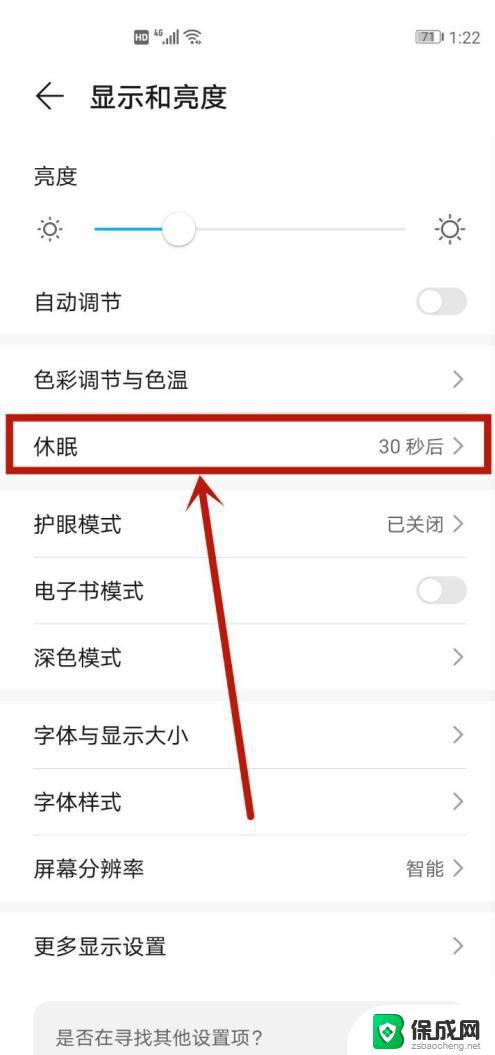 win7怎样设置不休眠 win7不休眠设置方法详解
win7怎样设置不休眠 win7不休眠设置方法详解2024-08-12
-
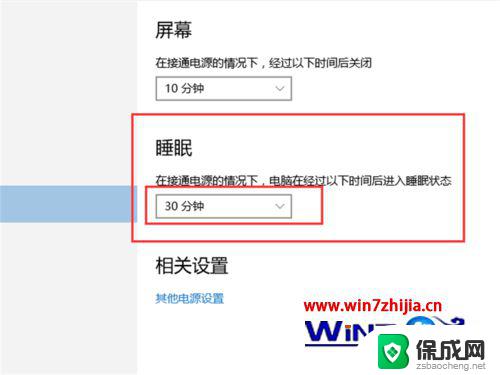 win7电脑休眠设置 win7休眠设置步骤
win7电脑休眠设置 win7休眠设置步骤2024-02-28
-
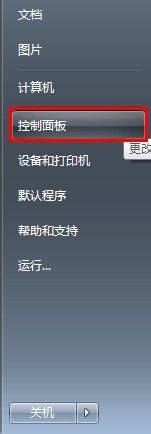 win7怎么取消休眠状态 Win7自动休眠的取消方法图解
win7怎么取消休眠状态 Win7自动休眠的取消方法图解2023-12-19
-
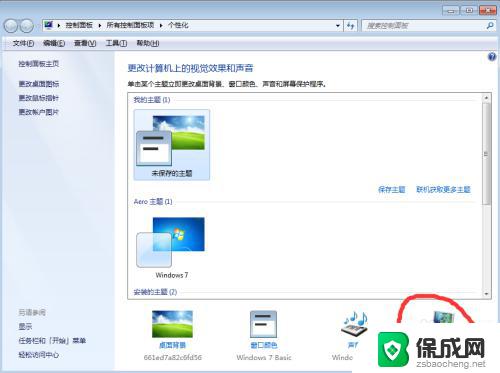 win7设置屏幕不熄灭 WIN7如何设置电脑不自动休眠和关闭屏幕
win7设置屏幕不熄灭 WIN7如何设置电脑不自动休眠和关闭屏幕2023-09-10
-
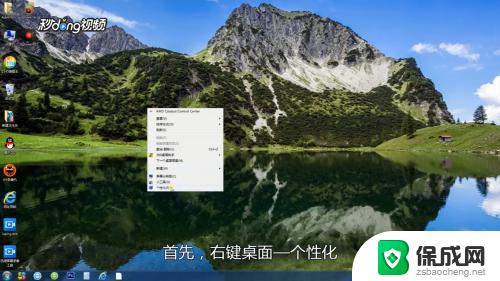 win7电脑怎么设置护眼模式 Win7电脑护眼模式设置方法
win7电脑怎么设置护眼模式 Win7电脑护眼模式设置方法2023-09-10
- win7怎么设置屏幕时间设置 win7系统如何设置屏幕待机时间
- win7怎么设置电脑屏幕一直亮着 win7系统屏幕常亮设置步骤
- win7电脑怎么设置熄灭屏幕时间 win7电脑如何设置定时熄屏
- win7屏幕自动黑屏怎么设置 win7如何设置显示器常亮
- windows 7电脑密码如何破解 win7密码忘记了怎么破解
- windowsxp打印机 win7连接winxp共享打印机教程
- win 7系统连wifi Win7无线网络连接设置步骤
- windos7忘记登录密码 win7系统忘记登录密码怎么办
- 手机如何投屏到window 7电脑上 win7怎么投屏到电视
- win七的电脑系统密码那个忘记了怎么办 win7系统开机密码忘记怎么处理
win7系统教程推荐
- 1 windowsxp打印机 win7连接winxp共享打印机教程
- 2 win 7系统怎么格式化c盘 win7系统c盘格式化注意事项
- 3 win7电脑忘记了密码怎么办 win7开机密码忘记了怎么破解
- 4 window回收站清空了怎么恢复 Win7回收站清空恢复方法
- 5 win7连接不到网络 win7网络连接显示不可用怎么修复
- 6 w7怎么连接蓝牙 win7电脑如何连接蓝牙耳机
- 7 电脑锁屏密码忘了怎么解开win7 win7电脑开机密码忘记怎么办
- 8 win7卸载ie11没有成功卸载全部更新 IE11无法成功卸载全部更新怎么办
- 9 win7双击计算机打不开 我的电脑双击打不开解决方法
- 10 windows 7怎么打开蓝牙 Win7系统蓝牙无法开启怎么办